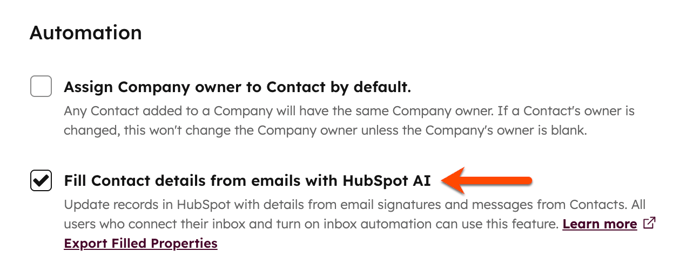- Tietämyskanta
- Tili ja asetukset
- Yhdistetty sähköposti
- Täytä yhteystietojen ominaisuudet automaattisesti sähköposteista
Täytä yhteystietojen ominaisuudet automaattisesti sähköposteista
Päivitetty viimeksi: 7 marraskuuta 2025
Saatavilla minkä tahansa seuraavan Tilauksen kanssa, paitsi jos toisin mainitaan:
Käytä Fill contact details from emails with HubSpot AI -asetusta täyttääksesi automaattisesti yhteystietojen ominaisuudet sähköpostin allekirjoituksista ja yhteystietojen viesteistä. Tämä tekoälyllä toimiva ominaisuus skannaa sähköpostin allekirjoituksessa olevat yhteystiedot. Se voi myös skannata sähköpostin rungon puhelinnumeron löytämiseksi. Jos yhteyshenkilön tietoja ei jo löydy yhteystietueesta, yhteyshenkilön ominaisuudet päivittyvät automaattisesti.
Tämä ominaisuus voi skannata sähköposteja, jotka lähetetään yhdistettyyn henkilökohtaiseen sähköpostiisi, vastauksia kirjattuihin sähköposteihin tai sähköpostia, joka on kirjattu CRM:ään HubSpotin välitysosoitteella.
Ennen kuin aloitat
- Tämän ominaisuuden käyttäminen edellyttää, että sinulla on yhdistetty henkilökohtainen sähköposti, jossa postilaatikkoautomatiikka on käytössä.
- Tämä ominaisuus skannaa vain sähköpostit, jotka lähetetään liitettyyn henkilökohtaiseen sähköpostiisi. Se ei skannaa tiimin sähköpostiosoitteeseen lähetettyjä sähköposteja.
- Tämä ominaisuus skannaa sähköpostit, jotka on vastaanotettu sen jälkeen, kun asetus on otettu käyttöön. Se ei skannaa takautuvasti aiemmin vastaanotettuja sähköposteja.
- Tukikelpoiset yhteystieto-ominaisuudet täytetään vain silloin, kun ominaisuudella ei ole arvoa eikä HubSpot-tilisi käyttäjä ole koskaan päivittänyt sitä. Tämä ominaisuus ei korvaa olemassa olevia yhteystietoja eikä luo uusia yhteystietoja.
- Tämä ominaisuus skannaa vain yhteyshenkilön ensimmäisen sähköpostivastauksen. Jos kelvollisia yhteystietoja ei havaita ensimmäisessä vastauksessa, ominaisuuksia ei täytetä, vaikka yhteystiedot sisältyisivät myöhempään vastaukseen.
- Tämä ominaisuus on oletusarvoisesti käytössä. Koska asetus on riippuvainen käyttäjän yhdistetystä sähköpostista, sitä ei voi määrittää globaalisti kaikille tilin käyttäjille.
- Tällä ominaisuudella voidaan skannata sähköpostiviestejä, jotka on laadittu kaikilla HubSpotin tukemilla kielillä japania lukuun ottamatta. Lisätietoja HubSpotin kielitarjonnasta.
Tekoälyn täyttämät yhteystieto-ominaisuudet
Kun sähköpostissa havaitaan yhteystietoja, alla luetellut yhteystieto-ominaisuudet voidaan täyttää. Jos yhteystieto-ominaisuutta päivitetään tekoälyn avulla, ominaisuuden muutoslähde on HubSpot AI.
- Etunimi
- Sukunimi
- Puhelinnumero*
- Työnimike
- Matkapuhelinnumero*
- Faksi
- Kaupunki
- Osavaltio
- Maa
- Postinumero
- Katuosoite
*HubSpotin tekoäly etsii puhelinnumeron sekä sähköpostin tekstistä että allekirjoituksesta.
Ota yhteyshenkilön ominaisuuksien automaattiset päivitykset käyttöön tai pois käytöstä
Käyttöoikeudet edellytetään Tilin käyttöoikeudet tarvitaan, jotta voit ottaaFill contact details from emails with HubSpot AI -asetuksen käyttöön tai poistaa sen käytöstä.
- Napsauta HubSpot-tilisi ylänavigointipalkin settings asetuskuvaketta.
- Siirry vasemman sivupalkin valikossa kohtaan Objects > Contacts.
- Valitse Setup (Asetukset ) -välilehdellä Fill contact details from emails with HubSpot AI ( Täytä yhteystietoja sähköposteista HubSpot AI:lla ) -valintaruutu tai poista sen valinta, jos haluat ottaa asetuksen käyttöön tai poistaa sen käytöstä.
- Kun asetus on otettu käyttöön, voi kestää jopa kymmenen minuuttia, ennen kuin ominaisuus alkaa skannata uusia sähköposteja.
- Ennen asetuksen kytkemistä päälle vastaanotettuja sähköposteja ei skannata takautuvasti.
- Jos haluat viedä tiedoston kaikista HubSpot AI:n automaattisesti täyttämistä yhteystietojen ominaisuuksista, valitse Vie täytetyt ominaisuudet. Valitse valintaikkunassa Vie.